¿Eres el flamante nuevo poseedor de un Motorola Moto E, uno de los smartphones Android del momento? Motorola saca algún modelo todos los años, y es una de sus gamas más queridas por todos debido a sus buenas funcionalidades y bajo precio.
- ¿Qué modelos podemos encontrar ahora mismo en venta? Moto E13, Moto E22, Moto E32, moto E20 y moto E40.
- ¿Cuáles son los modelos que hemos visto años anteriores? Moto E, Moto E3, Moto E4, Moto E5, Moto E6, Moto E7.
La verdad es que siempre ha sido uno de esos terminales Android que daban buen resultado y no te quitaban mucho dinero de la cartera.
Te vamos a mostrar unos cuantos trucos para sacarle más partido a tu Motorola Moto E, sea la versión que sea. Ya han pasado unos cuantos años desde la primera versión del Moto E, pero los trucos que comentamos siguen siendo muy válidos para las nuevas versiones.
- Te puede interesar: Los mejores móviles Android por calidad precio o, ¿te interesa cambiar la batería de tu smartphone?
¿Quieres saber cuáles son los mejores trucos para usar el Motorola Moto E?

Cómo transferir el contenido de tu antiguo teléfono al Moto E: si antes tenías otro teléfono Android y usaste la funcionalidad «backup and restore» (copia de seguridad y restaurar) entonces todos tus contactos y preferencias aparecerán en tu Moto E cuando metas los datos de tu cuenta de Google. Si abres la app de Configuración del teléfono y luego presiona Google Copia de seguridad, haces un backup de tus datos para pasar al nuevo teléfono.
Cómo crear accesos directos de las Apps: para poner accesos directos de las aplicaciones en la pantalla home, solo tienes que presionar y mantener el dedo encima del icono de cualquiera de ellas y luego llevártela sin dejar de presionar a la pantalla home. Puedes hacer lo mismo y llevártela al dock (puedes poner 5 aplicaciones).
Cómo usar la tarjeta de almacenamiento: La mayoría de los móviles Moto E vienen con la posibilidad de usar tarjetas microSD, por lo que vas a necesitar una buena tarjeta microSD (SDHC). Depende de la versión de tu Moto E, vas a poder usar una tarjeta con más capacidad o menos:
- Moto E (1.ª y 2.ª generación, 2014-2015): Hasta 32 GB.
- Moto E3 y Moto E4 (2016-2017): Hasta 32 GB.
- Moto E5, E5 Play, E5 Plus (2018): Hasta 128 GB.
- Moto E6, E6 Play, E6 Plus (2019): Hasta 256 GB.
- Moto E (2020), E7, E7 Plus (2020): Hasta 512 GB.
- Moto E7 Power, E7i Power, E20, E40 (2021): Hasta 1 TB.
- Moto E32, E32s (2022): Hasta 1 TB.
- Moto E13 (2023): Hasta 1 TB.
Apaga el teléfono, inserta la tarjeta y cuando lo enciendas puedes comprobar que todo esté correcto yendo al menú Configuración > Almacenamiento, dónde deberá aparecer la nueva tarjeta instalada. Puedes ir a la aplicación “Cámara” y elegir la tarjeta SD como el sitio donde quieres almacenar tus fotos.
Cómo hacer una captura de pantalla: para hacer una captura de pantalla en el Moto E hay que presionar el botón de encendido y el botón para bajar el volumen a la vez. La captura se guardará en la Aplicación “Galería”. Funciona igual en el Moto E20 y otros modelos.

Cómo hacer una copia de seguridad de las fotos en el Moto E: puedes hacer una copia en la nube automáticamente con la app Google Fotos: Es gratis si las subes solo en alta calidad. También puedes usar Google Drive o Dropbox.
Cómo usar Google Now: presionamos y mantenemos el botón Home para lanzar Google now, y realizamos nuestra consulta mediante el teclado o mediante la voz presionando el icono del micrófono.
Cómo podemos automatizar y personalizar el Moto E de manera sencilla: Motorola tiene una aplicación «Moto«, que te ayudara a automatizar determinados comportamientos del Moto E, como por ejemplo, cambiar colores, fuentes o iconos, añadir fácilmente fondos de pantalla, cambiar los widgets de la pantalla de inicio o la plantilla de los mismos.
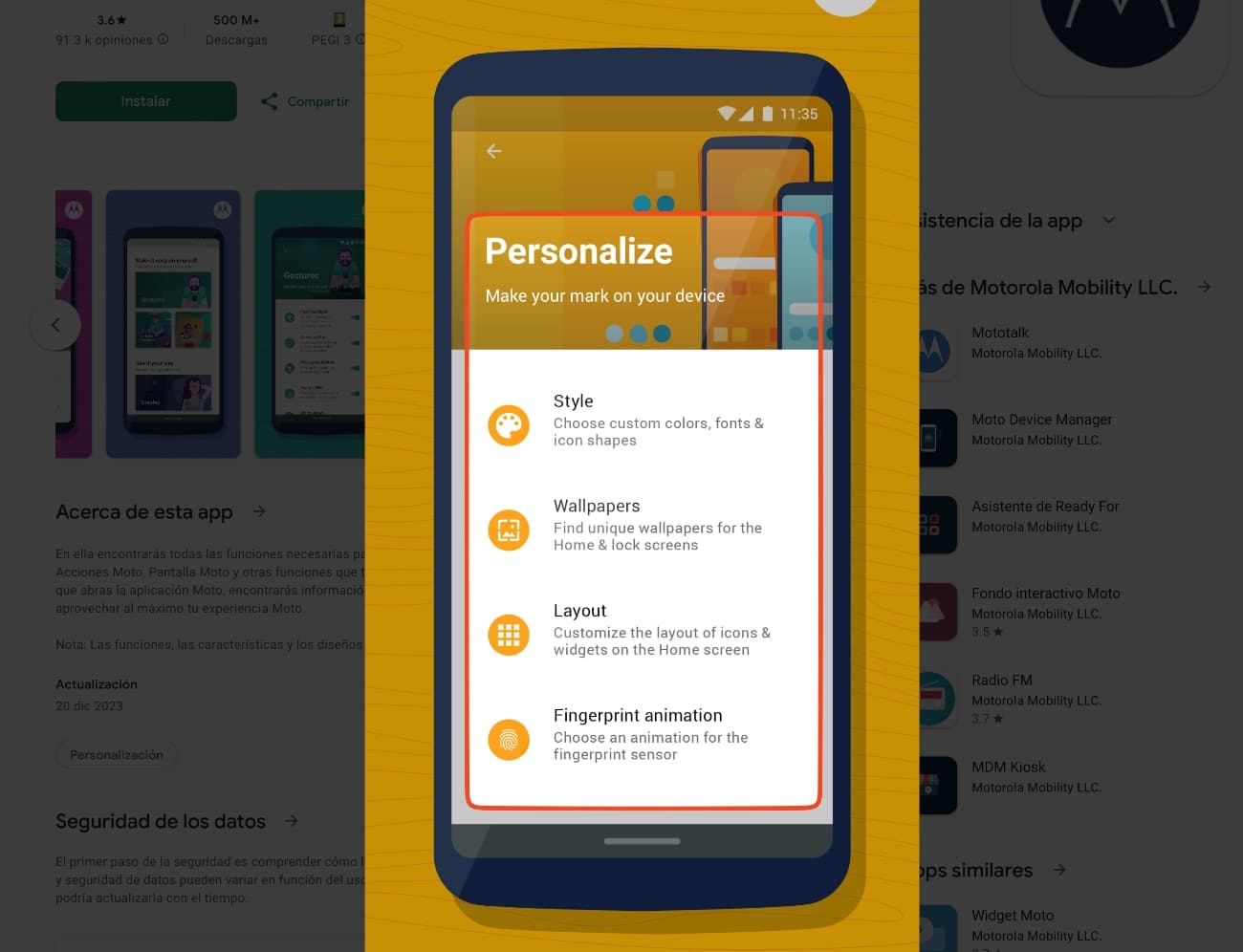
Cómo seleccionar la imagen de fondo de pantalla: presiona y mantén el dedo en cualquier parte libre del home y elige el wallpaper que quieras. También tienes la opción de descargarte la app anterior o alguna otra aplicación de Google Play para tener más imágenes donde elegir.
Cómo añadir Widgets en el Moto E: tenemos que ir a la pestaña de widgets en la carpeta de aplicaciones para seleccionar los disponibles y ponerlos en la pantalla home. Para cambiar de tamaño un widget debemos presionar y mantener en su icono hasta que comience a vibrar, y entonces mover los círculos blancos para hacerlo crecer o decrecer. También puedes personalizarlos con la app de Motorola.
Cómo hacer Tethering con el Moto E: vamos a Configuración > Más > Tethering, dónde podremos seleccionar hacerlo por WIFI o Bluetooth. También puedes usar la conexión de datos de tu smartphone en tu ordenador conectando un cable USB y seleccionando USB tethering. En el Moto E20 lo tienes en Settings (Ajustes) > Network & internet (red & Internet) > Hotspot & tethering. También puedes deslizar el dedo hacia abajo desde la parte superior de la pantalla y presionar el icono de Hotspot.
- El uso como módem USB es compatible con Windows y Linux.
Cómo mejorar la vida de la batería del Moto E: Algo importante. Estos modelos siempre han tenido una buena duración de batería, pero podemos ampliarla más usando el modo de ahorro de batería de Android que desactiva las funciones no esenciales como la vibración, el posicionamiento y las aplicaciones que descargan datos todo el rato en el background como el e-mail.
- Para activar el modo de ahorro de batería, tienes que ir a Batería > Uso de la batería > Ahorro de batería y energía…
Control parental: Si compartes tu dispositivo con niños, utiliza las funciones de control parental para restringir el acceso a aplicaciones y contenidos. Puedes instalar la app Google Family Link, una aplicación de control parental que se configura muy fácilmente. Vas a tener que configurar una cuenta de Google para tu hijo y luego vincular la cuenta con tu Moto E.
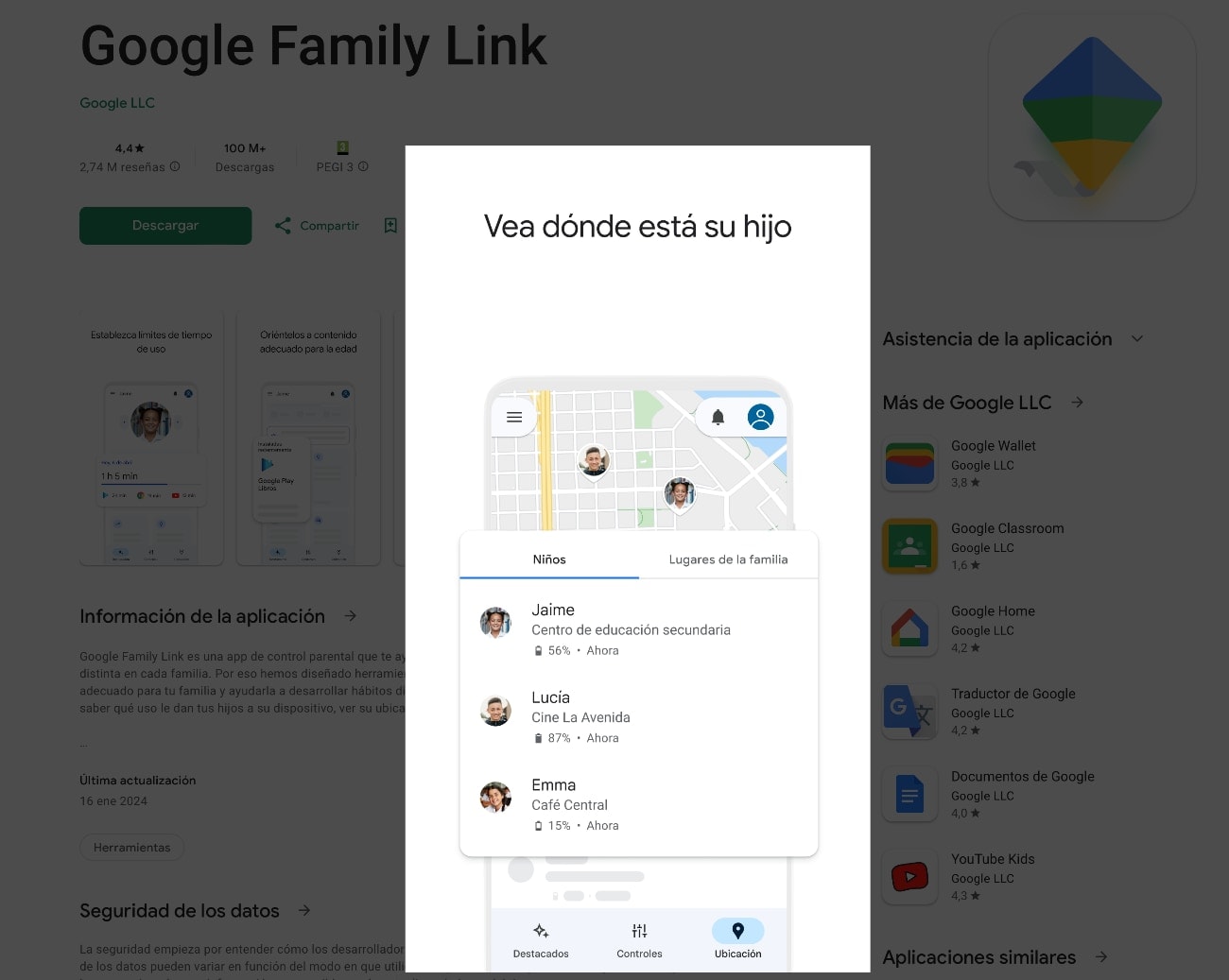
Uso de gestos Moto: Algunos modelos de Moto E incluyen funciones de gestos que pueden ser muy útiles, como por ejemplo, agitar para encender la linterna o girar para abrir la cámara. Pero hay muchos más que puedes cambiar o activar en la configuración del dispositivo:
- Utiliza tres dedos para tomar una captura de pantalla.
- Utiliza los botones de volumen para cambiar de pista mientras escuchas música.
- Coloca tu teléfono boca abajo sobre una superficie para activar el modo No interrumpir.
- Coloca el teléfono boca abajo sobre una superficie plana con el fin de silenciar las llamadas entrantes y alarmas.
- Deslizas hacia delante y hacia atrás para usar la pantalla dividida.
¿Tienes problemas con tu Moto E? Prueba estas cosas antes de tirarlo por la venta:
- Reinicio del teléfono: Reiniciar el Moto E puede resolver problemas de software. Es la panacea universal en la era de la electrónica.
- Actualizar el SO Android: Asegúrate de que tu teléfono esté actualizado con la última versión de Android disponible para el Moto E. Por ejemplo, en el Moto E13 es la Android 13, en el Moto E40 y el Moto E32 es la Android 11. En el moto E22 es la Android 12. Menudo follón.
- Problemas de conexión: Para problemas con la conexión wifi, Bluetooth o 4G, 5G, intenta desactivar y reactivar la conexión. También puedes probar reiniciando tu router en caso de tener problemas con el WiFi.
- Espacio de almacenamiento: Esto sí que puede dar problemas si está casi lleno. No te das cuenta y todo empieza a ir más despacio. Puedes borrar la caché, datos innecesarios o mover más archivos a la tarjeta microSD. Si te vas a Almacenamiento en los ajustes del sistema, Android tiene una herramienta para liberar espacio.
- Problemas de aplicaciones: Si una aplicación está causando problemas, intenta borrar la caché de la app. Luego puedes probar con sus datos de la aplicación. Si nada funciona, tienes que reinstalarla.
- Restablecimiento de fábrica: Como último recurso, puedes realizar un restablecimiento de fábrica. Esto borrará todos los datos del teléfono, así que asegúrate de hacer una copia de seguridad de tus datos importantes primero. Fíjate en la imagen para realizar este hard reset del móvil.



no me hace la captura de pantalla !!!
A mi tampoco!
si se puede amigo, solo presiona ambos botones a la vez por 3 segundos. trata de que sea al mismo tiempo 😉
prueba solo presionando solo el boton de volumen, el mio fuanciona asi.
Trato de bajar aplicaciones con la tarjeta microsd de 32 gigas pero no me permite. Que hago?
La captura de pantalla fue muy facil. Como dice las explicaciones….quiero mas trucos
Como se estable la sd como predeterminada en la camara en el moto E
Cómo puedo acceder a la música q me descargado desde Bluetooth??? Es q quierero q algún contacto me suene cm una canción determinada y no cm las q sale en el listado de Motorola
Hola, con el bluetooth solo te conectas a otros dispositivos, pero realmente no se descarga la canción en tu Motorola.
Si descargaste algun archivo por bluetooth se guarda en la carpeta bluetooth, puedes acceder a ella por medio de un explorador de archivos, por ejemplo ES File Explorer, para definirlo como tono de marcado puedes aplicarlo desde algun reproductor de medios, yo uso Walkman de Sony, tambien creo que con Poweramp.
Mi.moto e no quiere guardar las imágenes de mis redes whatsapp, face y messenger
Por lo menos en Whatsapp puedes configurar que no descargue fotos en tu movil, asi que yo miraria en la configuración de las APPs
como hago p mover los videos de whatsapp a la tarjeta de memoria